1.6. Blocco: Regioni e Blocchi
In Drupal 8, come nelle versioni precedenti, è possibile aggiungere blocchi aggiuntivi all’interno delle regioni. Di solito, nei temi Drupal esistono regioni come: intestazione (Header), prima e seconda barra laterale (Sidebar), contenuto e piè di pagina (Footer). Andiamo quindi nel menu Struttura → Layout dei blocchi. Nel tema Bartik abbiamo le seguenti regioni:
Header
Primary menu
Secondary menu
Highlighted
Featured top
Breadcrumb
Content
Sidebar first
Sidebar second
Featured bottom first
Featured bottom second
Featured bottom third
Footer first
Footer second
Footer third
Footer fourth
Footer fifth
È possibile visualizzare i blocchi in una qualsiasi di queste regioni. Ad esempio, possiamo mostrare il blocco Ricerca nella seconda barra laterale (Sidebar second):
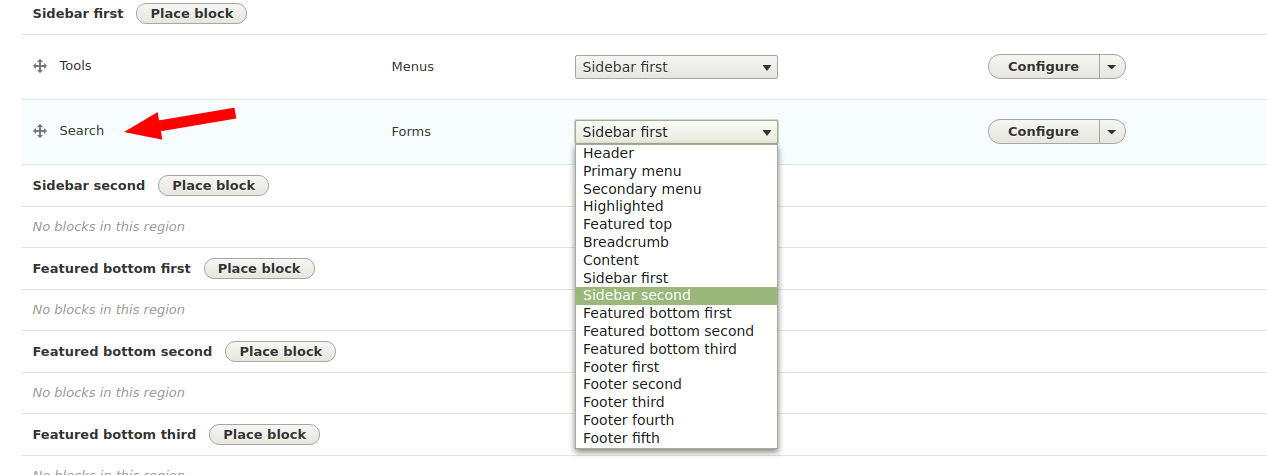
In questo modo otterremo tre colonne:
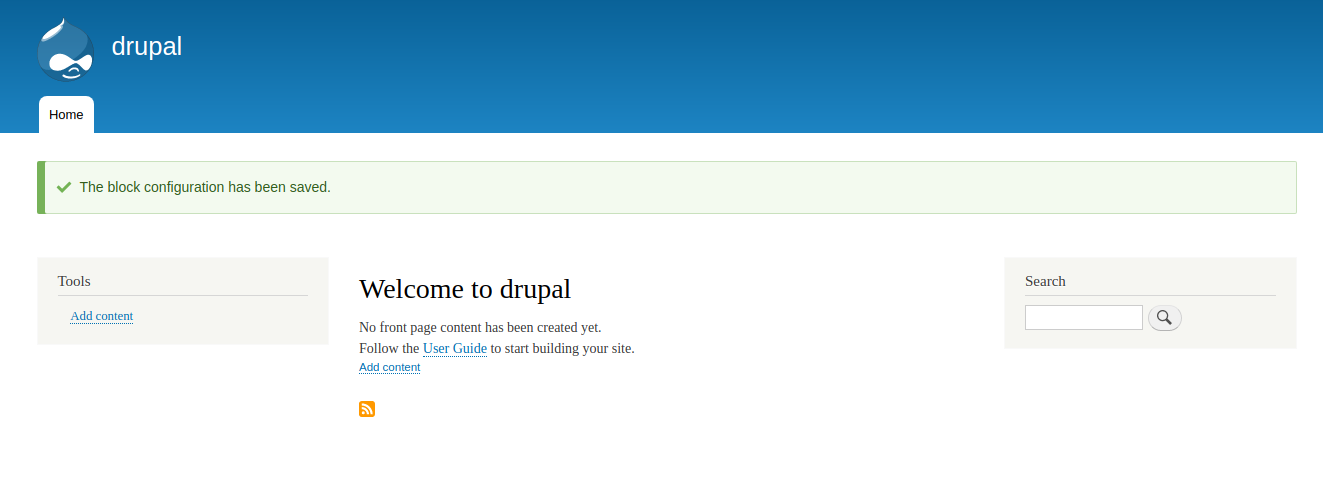
Possiamo anche creare un layout a due colonne con la barra laterale a destra (magari per motivi SEO). Per farlo basta spostare tutti i blocchi dalla prima alla seconda barra laterale:

Il risultato sarà simile a questo:
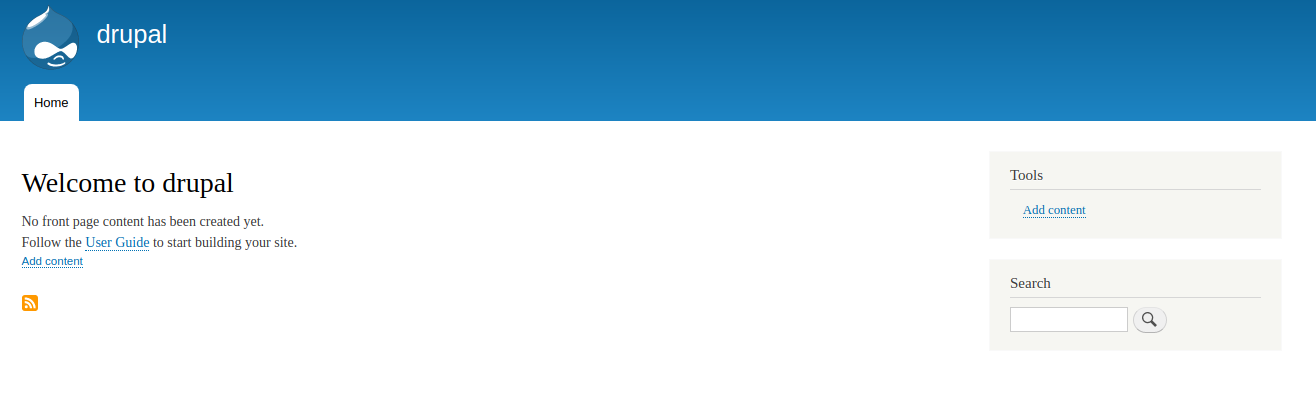
Penso che con blocchi e regioni sia tutto abbastanza chiaro. Esaminiamo ora i parametri di visibilità del blocco, che ogni blocco possiede. A volte può essere necessario che un blocco sia visibile solo per l’amministratore, ad esempio un blocco per l’aggiunta di contenuti. In questo caso, andiamo nella scheda Ruoli e selezioniamo per quali ruoli il blocco deve essere mostrato:
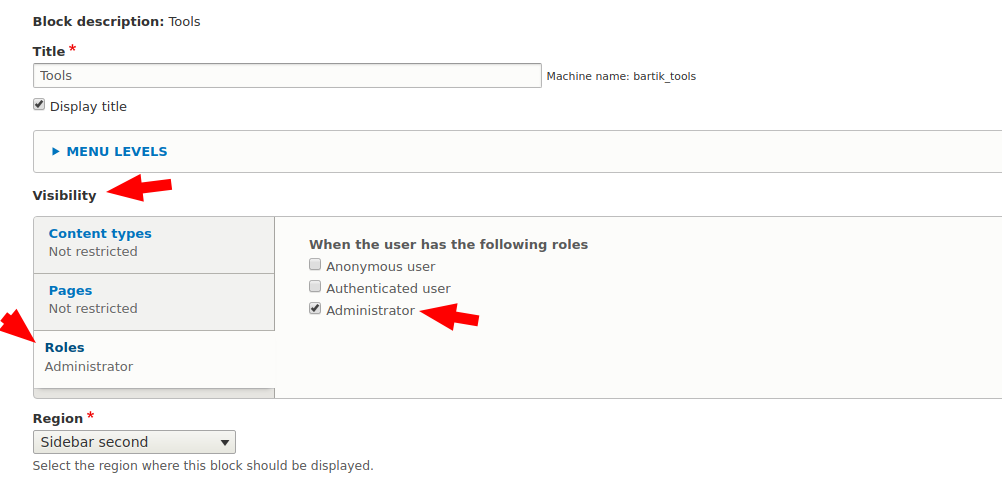
È anche possibile mostrare i blocchi solo su determinate pagine o tipi di contenuto. Configuriamo, ad esempio, il blocco Ricerca:

Impostiamo la visualizzazione solo nelle pagine di tipo Articolo. In questo modo, il blocco di ricerca non verrà mostrato nella homepage né in altri tipi di contenuti, ma solo nelle pagine degli articoli.
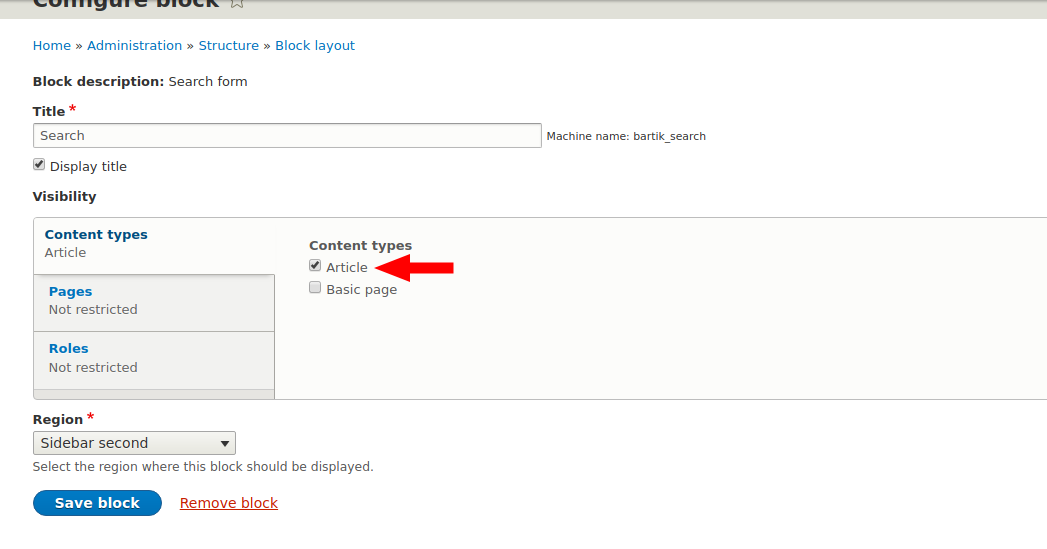
Se vogliamo mostrare un blocco su tutte le pagine tranne che nella homepage, utilizziamo la scheda Pagine. Ad esempio, mostriamo il blocco “Powered by Drupal” su tutte le pagine tranne la principale:
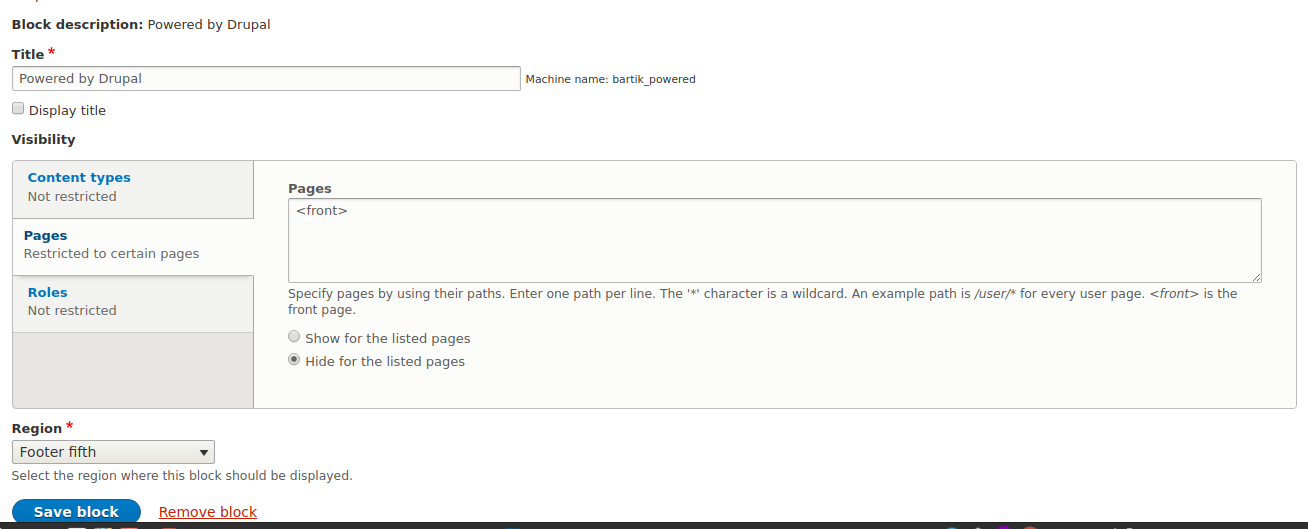
Utilizziamo <front> per mostrare il blocco su tutte le pagine tranne quella iniziale. Se invece vogliamo che venga mostrato solo sulla homepage, basta selezionare “Mostra per le pagine elencate”. È anche possibile usare il carattere jolly * per indicare tutte le pagine di un certo tipo: ad esempio node/* per tutte le pagine dei nodi, taxonomy/term/* per i termini di tassonomia e user/* per le pagine utente. Se dobbiamo impostare più condizioni, scriviamo ciascuna in una riga separata:
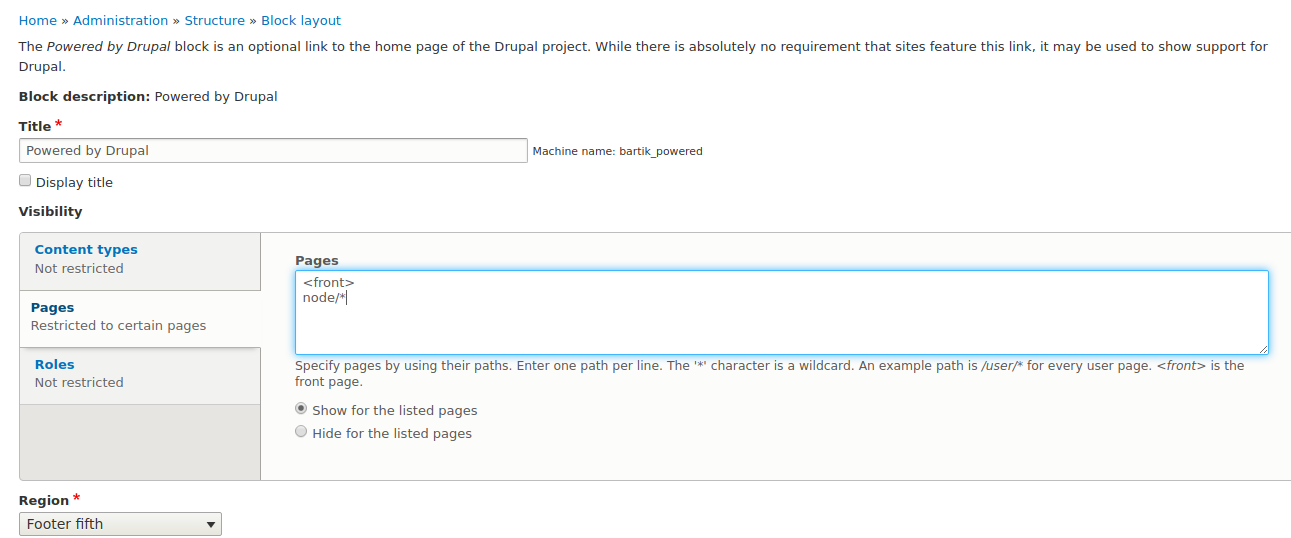
È possibile combinare le condizioni di Pagina, Ruoli e Tipi di contenuto. Ad esempio, possiamo mostrare un blocco solo nelle pagine degli articoli e soltanto agli amministratori.
Con questo abbiamo terminato la panoramica sui blocchi. In seguito vedremo come creare blocchi personalizzati utilizzando il modulo Views, ma per ora possiamo passare alla lezione successiva.